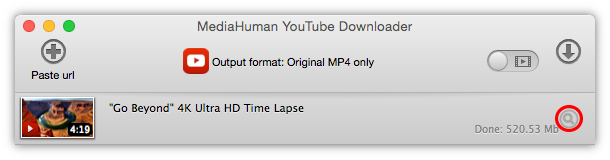Abre YouTube en tu navegador y busca el video que quieres. Copia la URL al portapapeles.
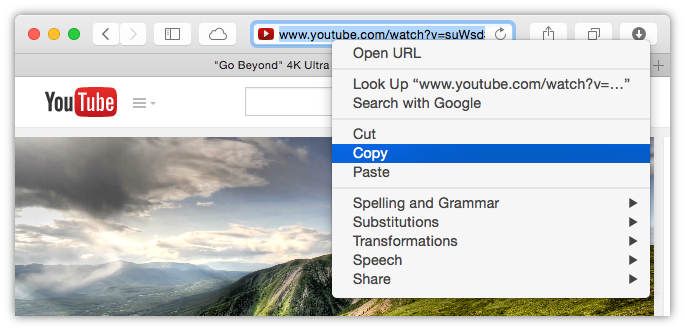
Ejecuta YouTube Downloader, o usa Cmd+Tab (Alt+Tab en Windows) si es que ya lo tienes abierto, y pega la URL en el programa, usando el botón correspondiente en la barra de herramientas:

Puedes añadir varios videos de la misma forma.
Ahora necesitamos decirle al programa que queremos subir esos videos de YouTube a iTunes. Haz clic en el ícono de Preferencias en la base de la ventana (un engranaje) y escoge Preferencias en el menú. Anda a la pestaña Video output.
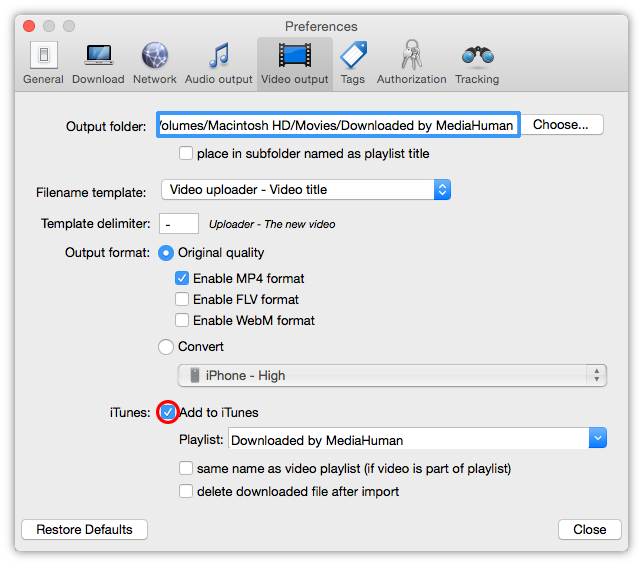
Activa la opción Añadir a iTunes como se muestra arriba. Cierra la ventana de Preferencias.
Todo está listo, tan solo haz clic en el botón Iniciar en la barra de herramientas para procesar todos los videos al mismo tiempo, o haz clic en los botones individuales junto a cada video si es que quieres descargar alguno en específico.
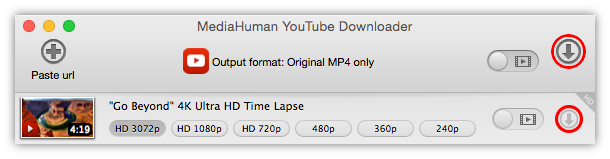
Ahora, el programa descargará los videos de YouTube y los pondrá en la librería de iTunes automáticamente, convirtiendo y arreglando todo lo necesario en el camino. ¿Viste que es magia?
Hemos descargado exitosamente los videos desde YouTube a iTunes sin mucho lío. Si quieres abrir las copias locales de los archivos descargados, haz clic en el ícono de la lupa junto al video. ¡Buena suerte!